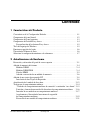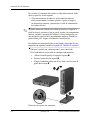HP Compaq d530 Ultra-slim Desktop Desktop PC Guia de referencia
- Tipo
- Guia de referencia

Guía de Referencia
del Hardware
Equipo de sobremesa para empresas de
HP Compaq
Modelo de sobremesa D530 Ultra-Slim
Número de Referencia del Documento: 321640-071
Abril de 2003
Este manual ofrece información detallada sobre las funciones y
la utilización del ordenador personal Equipo de sobremesa para
empresas de HP Compaq e incluye instrucciones para la eliminación
y sustitución de componentes internos.

© 2002 Hewlett-Packard Company
© 2002 Hewlett-Packard Development Company, L.P.
HP, Hewlett Packard y el logotipo de Hewlett-Packard son marcas comerciales
de Hewlett-Packard Company en los Estados Unidos y en otros países.
Compaq y el logotipo de Compaq son marcas comerciales de Hewlett-Packard
Development Company, L.P. en los Estados Unidos y en otros países.
Microsoft y Windows son marcas comerciales de Microsoft Corporation en los
Estados Unidos y en otros países.
Intel y Pentium son marcas comerciales de Intel Corporation en los Estados
Unidos y en otros países.
Todos los nombres de otros productos mencionados en este documento son
marcas comerciales de sus respectivas empresas.
Hewlett-Packard Company no se hace responsible de las omisiones ni de
los errores técnicos o de edición que pueda contener este documento ni de
los daños, fortuitos o consecuentes, relacionados con la instalación, rendimiento
o uso de este material. La información contenida en este documento se proporciona
“como está”, sin garantía de ningún tipo, incluyendo pero sin limitarse a, las
garantías implícitas de comerciabilidad e idoneidad para un propósito determinado
y está sujeta a modificaciones sin previo aviso. Las garantías para los productos
de HP están estipuladas en las declaraciones expresas de garantía limitada que
acompañan a dichos productos. La información contenida en este documento
no debe interpretarse como una garantía adicional.
Este documento contiene información propietaria protegida por copyright.
Ninguna parte de este documento puede ser fotocopiada, reproducida ni
traducida a otro idioma sin el consentimiento previo y por escrito de
Hewlett-Packard Company.
Å
ADVERTENCIA: cuando el texto aparece de este modo significa que,
si no se siguen las instrucciones, se pueden producir lesiones físicas e
incluso la muerte.
Ä
PRECAUCIÓN: cuando el texto aparece de este modo significa que,
si no se siguen las indicaciones, se puede dañar el equipo o perder
información.
Guía de Referencia del Hardware
Equipo de sobremesa para empresas de HP Compaq
Modelo de sobremesa D530 Ultra-Slim
Primera Edición (Abril de 2003)
Número de Referencia del Documento: 321640-071

Guía de referencia del hardware www.hp.com iii
Contenido
1 Características del Producto
Características de la Configuración Estándar . . . . . . . . . . . . . . . . . . . . . . . . . . . . . . . . 1–1
Componentes del panel frontal . . . . . . . . . . . . . . . . . . . . . . . . . . . . . . . . . . . . . . . . . . . 1–2
Componentes del panel posterior . . . . . . . . . . . . . . . . . . . . . . . . . . . . . . . . . . . . . . . . . 1–3
Componentes del teclado Easy Access . . . . . . . . . . . . . . . . . . . . . . . . . . . . . . . . . . . . . 1–4
Personalización de los botones Easy Access . . . . . . . . . . . . . . . . . . . . . . . . . . . . . 1–5
Tecla del logotipo de Windows. . . . . . . . . . . . . . . . . . . . . . . . . . . . . . . . . . . . . . . . . . . 1–5
Funciones especiales del ratón . . . . . . . . . . . . . . . . . . . . . . . . . . . . . . . . . . . . . . . . . . . 1–6
Ubicación del Número de Serie. . . . . . . . . . . . . . . . . . . . . . . . . . . . . . . . . . . . . . . . . . . 1–6
Seleccione la configuración minitorre o de sobremesa. . . . . . . . . . . . . . . . . . . . . . . . . 1–7
2 Actualizaciones de Hardware
Extracción y colocación del panel de acceso superior . . . . . . . . . . . . . . . . . . . . . . . . . 2–1
Adición de memoria del sistema . . . . . . . . . . . . . . . . . . . . . . . . . . . . . . . . . . . . . . . . . . 2–4
Módulos DIMM . . . . . . . . . . . . . . . . . . . . . . . . . . . . . . . . . . . . . . . . . . . . . . . . . . . 2–4
Módulos DIMM DDR . . . . . . . . . . . . . . . . . . . . . . . . . . . . . . . . . . . . . . . . . . . . . . 2–4
Zócalos DIMM . . . . . . . . . . . . . . . . . . . . . . . . . . . . . . . . . . . . . . . . . . . . . . . . . . . . 2–5
Adición o extracción de un módulo de memoria . . . . . . . . . . . . . . . . . . . . . . . . . . 2–6
Adición de una tarjeta de expansión PCI . . . . . . . . . . . . . . . . . . . . . . . . . . . . . . . . . . . 2–8
Instalación de una Tarjeta de Expansión . . . . . . . . . . . . . . . . . . . . . . . . . . . . . . . . 2–8
Actualización de la unidad de disco duro . . . . . . . . . . . . . . . . . . . . . . . . . . . . . . . . . . 2–12
Trabajo con el compartimiento multiuso. . . . . . . . . . . . . . . . . . . . . . . . . . . . . . . . . . . 2–14
“Unidades de compartimiento multiuso de conexión” o sustitución “en caliente” 2–15
Partición y formato de una unidad de disco duro de compartimiento multiuso . 2–16
Inserción de una unidad en un compartimiento multiuso . . . . . . . . . . . . . . . . . . . 2–17
Acoplamiento y liberación del mecanismo de seguridad
del compartimiento multiuso . . . . . . . . . . . . . . . . . . . . . . . . . . . . . . . . . . . . . . . . 2–19
Extracción de una unidad del compartimiento multiuso . . . . . . . . . . . . . . . . . . . 2–21

iv www.hp.com Guía de referencia del hardware
Contenido
A Especificaciones
B Medidas de seguridad
Instalación de un candado de seguridad opcional . . . . . . . . . . . . . . . . . . . . . . . . . . . . . B–1
Seguridad de entrada/salida. . . . . . . . . . . . . . . . . . . . . . . . . . . . . . . . . . . . . . . . . . . . . . B–2
C Descarga electrostática
Prevención de Daños Electrostáticos . . . . . . . . . . . . . . . . . . . . . . . . . . . . . . . . . . . . . . C–1
Métodos de Conexión a Tierra . . . . . . . . . . . . . . . . . . . . . . . . . . . . . . . . . . . . . . . . . . . C–2
D Mantenimiento rutinario del equipo y preparación para
el transporte
Mantenimiento rutinario del equipo . . . . . . . . . . . . . . . . . . . . . . . . . . . . . . . . . . . . . . . D–1
Precauciones con el compartimiento multiuso . . . . . . . . . . . . . . . . . . . . . . . . . . . . . . . D–2
Funcionamiento . . . . . . . . . . . . . . . . . . . . . . . . . . . . . . . . . . . . . . . . . . . . . . . . . . . D–2
Limpieza . . . . . . . . . . . . . . . . . . . . . . . . . . . . . . . . . . . . . . . . . . . . . . . . . . . . . . . . . D–3
Seguridad . . . . . . . . . . . . . . . . . . . . . . . . . . . . . . . . . . . . . . . . . . . . . . . . . . . . . . . . D–3
Preparación para el Transporte . . . . . . . . . . . . . . . . . . . . . . . . . . . . . . . . . . . . . . . . . . . D–4
Índice

Guía de referencia del hardware www.hp.com 1–1
1
Características del Producto
Características de la Configuración Estándar
El ordenador Equipo de sobremesa para empresas de HP Compaq se
entrega con funciones que pueden variar según el modelo. Para
obtener una lista completa del hardware y el software instalados en
el equipo, ejecute Diagnósticos para Windows de HP. En la Guía
de solución de problemas del CD Biblioteca de documentación
encontrará instrucciones sobre cómo utilizar estas utilidades.

1–2 www.hp.com Guía de referencia del hardware
Características del Producto
Componentes del panel frontal
1 Compartimiento multiuso
2 Botón de alimentación de modo dual
3 Indicador luminoso de encendido
4 Conectores USB (bus serie universal) (2)
5 Conector de auriculares
6 Conector de micrófono
7 Indicador luminoso de actividad de la unidad de
disco duro
8 Palanca de expulsión del compartimiento
multiuso

Guía de referencia del hardware www.hp.com 1–3
Características del Producto
Componentes del panel posterior
✎
Si se ha instalado una tarjeta opcional de interfaz de vídeo digital
(DVI), el conector del monitor será distinto al que se muestra aquí.
Es preciso contar con una tarjeta DVI para los monitores digitales
de pantalla plana. Si no se ha instalado una tarjeta opcional DVI,
cualquier monitor digital de pantalla plana conectado al ordenador
debe incorporar un convertidor de señal analógica a digital.
1 Compartimiento del dispositivo PCI 6 Conector de salida de audio
2 Conector RJ-45 de Ethernet 7 Conector de entrada de audio
3 Conectores USB (bus serie universal) (4) 8 Ranura para candado Kensington
4 Conector del cable de alimentación 9 Bucle para el candado
5 Conector de monitor
✎
Cualquier dispositivo USB (incluido el teclado y el ratón) se puede conectar a cualquier
conector USB.

1–4 www.hp.com Guía de referencia del hardware
Características del Producto
Componentes del teclado Easy Access
1 Teclas de función Realizan funciones especiales según la aplicación de software que
se esté utilizando.
2 Botones Easy
Access
Proporcionan un acceso rápido y fácil a los sitios Web,
aplicaciones y servicios favoritos.
3 Teclas de edición Entre ellas se incluyen las siguientes: Insert, Inicio, RePág, Supr, Fin y
AvPág.
4 Indicadores
luminosos
de estado
Indican el estado del equipo y los valores del teclado (Bloq Num,
Bloq Mayús y Bloq Despl).
5 Teclas numéricas Funcionan como el teclado de una calculadora.
6 Teclas de flecha Se utilizan para desplazarse por un documento o página Web. Estas
teclas le permiten desplazarse a la derecha, a la izquierda, hacia
arriba y hacia abajo utilizando el teclado en lugar del ratón.
7 Teclas Ctrl Se utilizan en combinación con otras teclas y su función depende
del software que se esté utilizando.
8 Tecla Aplicación* Se utiliza (al igual que el botón derecho del ratón) para abrir menús
emergentes en una aplicación de Microsoft Office. Puede realizar
otras funciones en otras aplicaciones de software.
9 Teclas del logotipo
de Windows*
Se utilizan para abrir el menú Inicio en Microsoft Windows.
También se emplean en combinación con otras teclas para realizar
otras funciones.
: Teclas Alt Se utilizan en combinación con otras teclas y su función depende
del software que se esté utilizando.
*Teclas disponibles en zonas geográficas seleccionadas.

Guía de referencia del hardware www.hp.com 1–5
Características del Producto
Personalización de los botones Easy Access
Todos los botones Easy Access se pueden programar de modo
que abran cualquier aplicación o archivos de datos del disco duro
o cualquier dirección de Internet.
Las direcciones de Internet, a las que también se hace referencia como
URL (Localizador uniforme de recursos), apuntan simplemente a una
página Web, archivo, imagen, grupo de noticias u otro recurso disponible
en Internet. Es muy parecido a la ruta y al nombre de archivo que se
utiliza para localizar un archivo en el disco duro del ordenador. Por
ejemplo, la URL que apunta al sitio Web de HP es
http://www.hp.com.
Para programar los botones Easy Access, siga los siguientes pasos:
1. Haga doble clic en el icono del teclado que se encuentra en el área
de estado (en la esquina inferior derecha) de la barra de tareas de
Windows. Se abrirá el cuadro de diálogo Propiedades del teclado.
2. Haga clic en el botón Ayuda para obtener instrucciones.
Tecla del logotipo de Windows
La tecla del logotipo de Windows se utiliza en combinación con otras
teclas para realizar determinadas funciones disponibles en los
sistemas operativos Windows.
Tecla del logotipo de Windows Muestra u oculta el menú Inicio.
Tecla del logotipo de Windows + Pausa Inter Muestra el cuadro de diálogo de
Propiedades del sistema.
Tecla del logotipo de Windows +
F1 Muestra la Ayuda para el sistema
operativo Windows.
Tecla del logotipo de Windows +
TAB Alterna entre los elementos abiertos.
Tecla del logotipo de Windows +
e Abre Mi PC.
Tecla del logotipo de Windows +
f Busca un archivo o carpeta.
Tecla del logotipo de Windows +
Ctrl + f Busca ordenadores.
Tecla del logotipo de Windows +
m Minimiza o restaura todas las ventanas.
Tecla del logotipo de Windows +
Tecla Mayús + m Deshace Minimizar todo.
Tecla del logotipo de Windows +
r Abre el cuadro de diálogo Ejecutar.

1–6 www.hp.com Guía de referencia del hardware
Características del Producto
Funciones especiales del ratón
La mayoría de las aplicaciones de software permite que se utilice un
ratón y algunas asignan funciones especiales a cada botón del mismo.
Para asignar funciones diferentes a los botones del ratón, siga los
pasos siguientes:
1. Haga doble clic en el icono del ratón que se encuentra en el área
de estado (en la esquina inferior derecha) de la barra de tareas de
Windows. Se abrirá el cuadro de diálogo Propiedades del ratón.
2. Haga clic en el botón
Ayuda para obtener instrucciones.
Ubicación del Número de Serie
Cada equipo tiene un número de serie exclusivo que se encuentra
en el panel trasero del equipo. Tenga este número a mano cuando
se ponga en contacto con el servicio al cliente para obtener ayuda.

Guía de referencia del hardware www.hp.com 1–7
Características del Producto
Seleccione la configuración minitorre
o de sobremesa
El ordenador Equipo de sobremesa para empresas de HP Compaq se
puede utilizar con configuración minitorre o de sobremesa. Para
utilizarlo con la configuración minitorre, alinee el orificio de la base
del ordenador con el soporte y apriete el tornillo con la mano 1 2.
Apriete el tornillo para fijar el equipo al soporte 3. Esto añade
estabilidad y ayuda a garantizar el flujo de aire adecuado a los
componentes internos. Para usar el ordenador en configuración de
sobremesa, asegúrese de que los tacos de goma quedan hacia abajo.
Montaje del soporte en el ordenador

Guía de referencia del hardware www.hp.com 2–1
2
Actualizaciones de Hardware
Extracción y colocación del panel
de acceso superior
Å
ADVERTENCIA: para reducir el riesgo de lesiones por descargas
eléctricas o por tocar superficies calientes, no olvide desconectar el cable
de alimentación de la toma de alimentación de la pared y espere a que
los componentes se enfríen antes de tocarlos.
Å
ADVERTENCIA: para reducir el riesgo de descargas eléctricas, de incendio
o de daños en el equipo, no enchufe los conectores de telecomunicaciones o
líneas telefónicas en los conectores del Controlador de interfaz de red (NIC).
Ä
PRECAUCIÓN: la electricidad estática puede dañar los componentes
electrónicos del ordenador o del equipo opcional. Antes de comenzar
estos pasos, toque un objeto metálico que esté conectado a tierra para
eliminar la electricidad estática de su cuerpo. Consulte el Apéndice C,
“Descarga electrostática” para obtener más información.
✎
A la tarjeta PCI se accede a través del panel de acceso inferior.
Consulte la sección “Adición de una tarjeta de expansión PCI”
para obtener más información.

2–2 www.hp.com Guía de referencia del hardware
Actualizaciones de Hardware
Para acceder a la memoria del sistema o al disco duro interno, debe
quitar el panel de acceso superior:
1. Salga correctamente de todas las aplicaciones de software,
cierre correctamente el sistema operativo, apague el equipo y
los dispositivos externos y desconecte el cable de alimentación
de la toma eléctrica.
✎
Se puede utilizar un candado con cadena opcional para asegurar el
panel de acceso, evitando así que se pueda acceder a los componentes
internos, incluida la memoria del sistema, el disco duro interno y el
mecanismo de seguridad del compartimiento multiuso. También se
puede utilizar para asegurar el ordenador a un objeto fijo.
Para obtener más información sobre la instalación o extracción de estos
dispositivos de seguridad, consulte el Apéndice B, “Medidas de seguridad.”
2. Retire el candado con cadena opcional (si está instalado).
3. Si el ordenador se está usando en configuración minitorre:
a. Afloje el tornillo que fija el equipo al soporte 1.
b. Retire el ordenador del soporte 2.
c. Ponga el ordenador sobre uno de sus lados, con los tacos de
goma hacia abajo 3.
Extracción del soporte del ordenador

Guía de referencia del hardware www.hp.com 2–3
Actualizaciones de Hardware
4. Afloje el tornillo de la parte posterior del ordenador 1, deslice
el panel de acceso superior hacia detrás del equipo 2 y, a
continuación, levántelo.
Extracción del panel de acceso superior
5. Para volver a colocar el panel de acceso superior, asegúrese
de que está alineado correctamente y deslícelo hacia la parte
delantera del equipo. A continuación, apriete el tornillo
para fijarlo.
6. Si lo desea, ponga el candado con cadena opcional.
7. Vuelva a colocar el soporte, si lo desea.

2–4 www.hp.com Guía de referencia del hardware
Actualizaciones de Hardware
Adición de memoria del sistema
Módulos DIMM
Los zócalos de memoria de los modelos que tienen un procesador
Intel Pentium 4 deben estar ocupados por módulos DIMM SDRAM
(DDR-SDRAM) con velocidad de datos doble. Para lograr la máxima
capacidad de memoria, puede instalar en la placa del sistema hasta
2 GB de memoria, configurada en modo de canal dual de alto
rendimiento.
Módulos DIMM DDR
Para un funcionamiento correcto del sistema, los módulos DIMM
deben ser DIMM DDR-SDRAM estándar del sector de 2,5 V, 184
patillas, compatible con PC 2100 a 266 Mhz, PC 2700 a 333 Mhz o
PC 3200 a 400 Mhz sin búfer. Los módulos DIMM DDR-SDRAM
también deben:
■ ser compatibles con latencia CAS 2 o 2,5 (CL = 2 o CL = 2.5)
■ contener la información de SPD (Serial Presence Detect,
Detección de presencia serie) de JEDEC (Joint Electronic Device
Engineering Council).
Asimismo, el sistema debe admitir:
■ tecnología de memoria no ECC de 128 Mbit, 256 Mbit y 512 Mbit
■ módulos DIMM de un solo lado y de dos lados
■ los módulos DIMM construidos con dispositivos DDR x8 y x16.
Los módulos DIMM construidos con SDRAM x4 no son
compatibles.
Para que el sistema se ejecute a las frecuencias de memoria admitidas,
son precisas las siguientes frecuencias de bus en el procesador.
Frecuencia de
memoria
Frecuencia de bus requerida
en el procesador
266 MHz 400 MHz, 533 MHz o 800 MHz
333 MHz 533 MHz o 800 MHz
400 MHz 800 MHz

Guía de referencia del hardware www.hp.com 2–5
Actualizaciones de Hardware
Si una frecuencia de memoria está conectada con una frecuencia
de bus en el procesador no compatible, el sistema se ejecutará a la
velocidad de memoria admitida más alta. Por ejemplo, si un módulo
DIMM a 333 MHz se conecta a un bus en el procesador a 400 MHz,
el sistema se ejecutará a 266 MHz, la velocidad de memoria admitida
más alta.
✎
El sistema no arrancará si se utilizan módulos DIMM no compatibles.
Consulte la Guía de la utilidad Computer Setup (F10) para obtener
más información sobre cómo determinar la frecuencia de bus en el
procesador de un ordenador específico.
Zócalos DIMM
El sistema funcionará automáticamente en modo de un solo canal
o en modo de doble canal de rendimiento superior, dependiendo de
cómo se hayan instalado los módulos DIMM.
■ Si sólo se ha instalado un módulo DIMM, el sistema funcionará
en modo de un solo canal.
■ Si se han instalado dos módulos DIMM, el sistema funcionará en
modo de doble canal. La velocidad máxima de funcionamiento
quedará determinada por el módulo DIMM más lento. Por ejemplo,
si el sistema tiene instalado un módulo DIMM a 256 MHz y otro
módulo DIMM a 333 MHz, el sistema sólo se ejecutará a 256 MHz.
Para obtener una mejora en el rendimiento máximo, instale módulos
DIMM de rendimiento superior idénticos.

2–6 www.hp.com Guía de referencia del hardware
Actualizaciones de Hardware
Adición o extracción de un módulo de memoria
Ä
PRECAUCIÓN: los zócalos de los módulos de memoria tienen contactos
metálicos dorados. Cuando actualice la memoria, es importante que utilice
módulos de memoria con contactos metálicos dorados para evitar la
corrosión o la oxidación como consecuencia de la conexión de contactos
metálicos no compatibles.
Ä
PRECAUCIÓN: la electricidad estática puede dañar los componentes
electrónicos del equipo. Antes de comenzar estos pasos, toque un objeto
metálico que esté conectado a tierra para eliminar la electricidad estática
de su cuerpo. Consulte el Apéndice C, “Descarga electrostática” para
obtener más información.
Ä
PRECAUCIÓN: cuando manipule un módulo de memoria, no toque ningún
contacto. Si lo hiciera, el módulo podría resultar dañado.
1. Salga correctamente de todas las aplicaciones de software,
cierre correctamente el sistema operativo, apague el equipo y
los dispositivos externos y desconecte el cable de alimentación
de la toma eléctrica.
2. Extraiga el panel de acceso superior. Consulte la sección
“Extracción y colocación del panel de acceso superior” para
obtener más información.
Localización de las ranuras DIMM

Guía de referencia del hardware www.hp.com 2–7
Actualizaciones de Hardware
Å
ADVERTENCIA: Para reducir el riesgo de quemaduras producidas por
superficies calientes, espere a que se enfríen los componentes internos del
sistema antes de tocarlos.
3. Para extraer un módulo, presione hacia afuera las dos pestañas 1
del zócalo DIMM al mismo tiempo. Esto liberará el módulo y
lo empujará ligeramente hacia fuera del zócalo.
4. Levante el módulo del zócalo.
✎
Si sólo se utiliza un módulo de memoria en el sistema, debe estar
instalado en el mismo zócalo donde se encontrara el módulo de
memoria preinstalado.
5. Para instalar un módulo de memoria, presione hacia afuera
las dos pestañas 1 del zócalo DIMM al mismo tiempo. Haga
coincidir la muesca del módulo con la pestaña del zócalo de
memoria. Introduzca con firmeza el módulo en el zócalo 2;
compruebe que quede totalmente insertado y bien encajado.
Las pestañas se cerrarán automáticamente cuando el módulo
encaje correctamente, fijando el módulo en su ranura 3.
Adición o extracción de los módulos de memoria

2–8 www.hp.com Guía de referencia del hardware
Actualizaciones de Hardware
6. Vuelva a colocar el panel de acceso superior.
✎
Cuando el equipo arranca, reconoce la actualización de la memoria
del sistema y lo vuelve a configurar automáticamente.
7. Si lo desea, ponga el candado con cadena opcional.
8. Vuelva a colocar el soporte, si lo desea.
Adición de una tarjeta de expansión PCI
El equipo tiene una ranura de expansión PCI de altura completa que
puede dar cabida a una tarjeta de expansión opcional de hasta 13,411 cm
de longitud. Hay a su disposición una gama de tarjetas PCI opcionales
entre las que se incluyen:
■ Tarjeta de E/S paralelo y serie
■ Tarjeta LAN inalámbrica
■ Tarjeta gráfica
■ Tarjeta FireWire
■ Tarjeta de módem
■ Tarjeta NIC
Instalación de una Tarjeta de Expansión
Para instalar una tarjeta de expansión:
1. Salga correctamente de todas las aplicaciones de software,
cierre correctamente el sistema operativo, apague el equipo y
los dispositivos externos y desconecte el cable de alimentación
de la toma eléctrica.
2. Retire el candado con cadena opcional (si está instalado).

Guía de referencia del hardware www.hp.com 2–9
Actualizaciones de Hardware
3. Si el ordenador se está usando en configuración minitorre, retire
el ordenador del soporte:
a. Afloje el tornillo que fija el equipo al soporte 1.
b. Retire el ordenador del soporte 2.
c. Ponga el ordenador sobre uno de sus lados, con los tacos de
goma hacia arriba 3.
Extracción del soporte del ordenador

2–10 www.hp.com Guía de referencia del hardware
Actualizaciones de Hardware
4. Afloje el tornillo de la parte posterior del ordenador 1, deslice
el panel de acceso inferior hacia detrás del equipo 2 y,
a continuación, levántelo.
Extracción del panel de acceso inferior
5. Si hay colocada una cubierta en la ranura PCI, abra la pestaña 1 y
deslice la cubierta de la ranura PCI hasta sacarla 2.

Guía de referencia del hardware www.hp.com 2–11
Actualizaciones de Hardware
6. Si la pestaña no está abierta, ábrala 1 y deslice la tarjeta de
expansión en el compartimiento del dispositivo PCI 2.
Instalación de una Tarjeta de Expansión
✎
Al instalar una tarjeta de expansión, asegúrese de presionar firmemente
sobre la tarjeta para que el conector se inserte por completo en la
ranura de la tarjeta de expansión.
7. Cierre la pestaña con firmeza para fijar la tarjeta en su sitio.
8. Para volver a colocar el panel de acceso inferior, asegúrese de que
está alineado correctamente y deslícelo hacia la parte delantera
del equipo. A continuación, apriete el tornillo para fijarlo.
9. Si lo desea, ponga el candado con cadena opcional.
10. Vuelva a colocar el soporte, si lo desea.

2–12 www.hp.com Guía de referencia del hardware
Actualizaciones de Hardware
Actualización de la unidad de disco duro
La unidad de disco duro de 3,5 pulgadas está situada en la parte
derecha del equipo, sobre el compartimiento multiuso.
1. Salga correctamente de todas las aplicaciones de software,
cierre correctamente el sistema operativo, apague el equipo y los
dispositivos externos y desconecte el cable de alimentación de la
toma eléctrica.
2. Extraiga el panel de acceso superior. Consulte la sección “Extracción
y colocación del panel de acceso superior” para obtener más
información.
Extracción de la unidad de disco duro interno
3. Levante con suavidad la palanca de liberación de la unidad
de disco duro 1.
4. Deslice la unidad hacia la fuente de alimentación y levante
la unidad hasta sacarla del ordenador 2.
✎
Cuando vaya a desenchufar los cables, tire del conector y no del
cable mismo. Esto ayudará a evitar que se dañe el cable.

Guía de referencia del hardware www.hp.com 2–13
Actualizaciones de Hardware
5. Desconecte el cable plano 1 de la unidad de disco duro. Para ello,
tire del conector para sacarlo del zócalo de la unidad de disco duro.
6. Desconecte el cable de alimentación 2 de la unidad de disco
duro. Para ello, tire del conector para sacarlo del zócalo de la
unidad de disco duro.
Desconexión del cable de datos y del cable de alimentación
de la unidad de disco duro
7. Utilice los cuatro tornillos de la unidad antigua para la unidad
nueva. Los tornillos sustituyen a los rieles de la unidad.
8. Conecte el cable plano 1 y el cable de alimentación 2 a la unidad
de disco duro nueva.
9. Con cuidado, coloque la unidad de disco duro en el alojamiento
y deslice la unidad hacia delante hasta que encaje en su sitio.
10. Vuelva a colocar el panel de acceso superior.
11. Si lo desea, ponga el candado con cadena opcional.
12. Vuelva a colocar el soporte, si lo desea.

2–14 www.hp.com Guía de referencia del hardware
Actualizaciones de Hardware
Trabajo con el compartimiento multiuso
El compartimiento multiuso es un compartimiento especial que
admite varias unidades extraíbles de 12,7 mm opcionales, por
ejemplo:
■ Unidad de CD-ROM de compartimiento multiuso
■ Unidad de CD-RW de compartimiento multiuso
■ Unidad de DVD-ROM de compartimiento multiuso con software
MPEG-2
■ Unidad combinada CD-RW/DVD-ROM de compartimiento
multiuso
■ Unidad de disquete de 1,44 MB de compartimiento multiuso
■ Unidad de disco duro SMART de compartimiento multiuso
Ä
PRECAUCIÓN: para evitar la pérdida de trabajo o daños en el equipo
o una unidad:
■ Antes de manipular una unidad, asegúrese de haber descargado
la electricidad estática de su cuerpo. Cuando manipule una unidad,
procure no tocar el conector.
■ Antes de extraer, almacenar, enviar o viajar con una unidad que
no sea la unidad de disco duro, asegúrese de que no haya ningún
soporte en la unidad, por ejemplo, un disquete, un CD-ROM o
DVD-ROM, y que la bandeja de soporte esté cerrada.
■ Manipule con cuidado la unidad: no utilice una fuerza excesiva cuando
la inserte, no la caiga ni ejerza presión sobre la cubierta superior.
■ Evite exponer la unidad de disco duro a líquidos, temperaturas
extremas o productos que generen campos magnéticos tales como
monitores o altavoces.
■ Si es necesario enviar una unidad, colóquela en un embalaje
acolchado o en otro embalaje protector adecuado y marque el
paquete con el texto “Frágil”.

Guía de referencia del hardware www.hp.com 2–15
Actualizaciones de Hardware
“Unidades de compartimiento multiuso de conexión”
o sustitución “en caliente”
Ä
PRECAUCIÓN: para evitar daños en el equipo, la unidad y los datos
guardados en la unidad: si va a insertar o extraer una unidad de disco duro,
apague el equipo. No extraiga nunca una unidad de disco duro cuando el
equipo esté encendido o en modo de espera. Para asegurarse de que el
equipo no se encuentra en modo de espera, enciéndalo y, a continuación,
apáguelo.
Ä
PRECAUCIÓN: Si inserta una unidad óptica estando el equipo encendido,
reinicie el equipo para asegurarse de que la unidad óptica funciona
correctamente si utiliza las aplicaciones de grabación, copia de seguridad
o software de reproducción de vídeo.
Si el equipo funciona con Windows 2000 o Windows XP, puede
insertar o extraer cualquier unidad, excepto una unidad de disco duro,
mientras el equipo está encendido, apagado o en modo de espera.
La función de sustitución en caliente está desactivada de
forma predeterminada para la unidad de disquete de 1,44 MB
de compartimiento multiuso. Para activar la función de sustitución
en caliente, siga estos pasos:
1. Encienda o reinicie el equipo. Si trabaja con Windows, haga clic
en Inicio > Apagar el sistema > Reiniciar el equipo.
2. Cuando aparezca el mensaje F10 = Setup (F10 = Configuración)
en la esquina inferior derecha de la pantalla, pulse la tecla
F10.
✎
Si no pulsa la tecla F10 mientras se visualiza el mensaje, deberá
reiniciar el equipo de nuevo para acceder a la utilidad.
3. Seleccione un idioma de la lista y pulse la tecla
Intro. En el
menú Computer Setup Utilities (Utilidades de Computer Setup)
puede elegir entre cinco encabezados: File (Archivo), Storage
(Almacenamiento), Security (Seguridad), Power (Alimentación)
y Advanced (Avanzado).

2–16 www.hp.com Guía de referencia del hardware
Actualizaciones de Hardware
4. Utilice las teclas de flecha para seleccionar Advanced >
Power-on Options > Hot-Pluggable MB Floppy (Avanzado >
Opciones de arranque > Disco flexible de compartimiento
multiuso y conexión en caliente) y, a continuación, haga clic
en Enable (Activar).
5. Para aplicar y guardar los cambios, seleccione File > Save
Changes y Exit (Archivo > Guardar cambios y Salir).
Para obtener más información acerca de cómo utilizar Computer
Setup, consulte la Guía sobre la utilidad Computer Setup (F10).
Partición y formato de una unidad de disco duro
de compartimiento multiuso
1. Salga de todas las aplicaciones de software, cierre el software
del sistema operativo y apague el equipo.
2. Inserte la unidad de disco duro en el compartimiento multiuso.
Consulte la sección “Inserción de una unidad en un compartimiento
multiuso” para obtener más información.
3. Encienda el ordenador. Siga las siguientes instrucciones del
sistema operativo:
Windows 2000 Professional
1. Haga clic con el botón derecho del ratón en el icono Mi PC y,
a continuación, haga clic en Administrar > Administración
de discos.
2. Seleccione la unidad de disco duro de compartimiento multiuso.
3. En el menú Partición, haga clic en Crear. Lea detenidamente y
responda a los mensajes que aparezcan en la pantalla.
Para obtener información adicional, consulte la ayuda en línea de
Microsoft Management Console (haga clic en Acción > Ayuda,
desde Management Console).

Guía de referencia del hardware www.hp.com 2–17
Actualizaciones de Hardware
Windows XP Professional
1. Haga clic en Inicio.
2. Haga clic con el botón derecho del ratón en Mi PC y, a continuación,
haga clic en Administrar.
3. Haga clic en Almacenamiento y, a continuación, haga clic en
Administración de discos.
4. Seleccione la unidad de disco duro de compartimiento multiuso.
5. Haga clic con el botón derecho del ratón en la unidad de disco
duro de compartimiento multiuso, a continuación haga clic en
Partición. Lea detenidamente y responda los mensajes que
aparezcan en la pantalla.
Para obtener información adicional, consulte la Ayuda en línea
(haga clic en Acción > Ayuda).
Inserción de una unidad en un compartimiento multiuso
1. Si va a insertar o extraer una unidad de disco duro, salga de todas
las aplicaciones de software, cierre el software del sistema operativo
y, a continuación, apague el equipo.
2. Extraiga cualquier soporte extraíble, como por ejemplo un disco
compacto, de la unidad.
3. Con la parte superior de la unidad hacia arriba (o hacia la
izquierda si el ordenador está en la configuración de posición
minitorre) y el conector de la unidad de cara al equipo, deslice
la unidad en el compartimiento multiuso y presione con firmeza
para asegurarse de que el conector eléctrico encaja correctamente.
4. Si inserta una unidad óptica estando el equipo encendido, reinicie
el equipo para asegurarse de que la unidad óptica funciona
correctamente si utiliza las aplicaciones de grabación, copia
de seguridad o software de reproducción de vídeo.

2–18 www.hp.com Guía de referencia del hardware
Actualizaciones de Hardware
5. Si lo desea, acople el mecanismo de seguridad del compartimiento
multiuso. Consulte la sección “Acoplamiento y liberación del
mecanismo de seguridad del compartimiento multiuso” para
obtener más información.
Inserción de una unidad en un compartimiento multiuso
Si el dispositivo no se enciende, cerciórese de que se han instalado
los controladores de dispositivo necesarios en el sistema. Si no están
disponibles, pueden descargarse gratuitamente en la página Web de
HP en
www.hp.com.

Guía de referencia del hardware www.hp.com 2–19
Actualizaciones de Hardware
Acoplamiento y liberación del mecanismo de seguridad
del compartimiento multiuso
Una vez acoplado, el mecanismo de seguridad del compartimiento
multiuso desactiva la palanca de expulsión del compartimiento
multiuso, de manera que una unidad instalada en dicho
compartimiento no se puede extraer.
1. Para asegurar una unidad en el compartimiento multiuso, debe
quitar primero el panel de acceso superior. Consulte la sección
“Extracción y colocación del panel de acceso superior” para
obtener más información.
2. Deslice el mecanismo hacia la parte posterior del equipo hasta
que quede encajado.
Acoplamiento del mecanismo de seguridad
del compartimiento multiuso

2–20 www.hp.com Guía de referencia del hardware
Actualizaciones de Hardware
1. Para liberar el mecanismo de seguridad del compartimiento multiuso,
debe quitar primero el panel de acceso superior. Consulte la sección
“Extracción y colocación del panel de acceso superior” para
obtener más información.
2. Levante la lengüeta del mecanismo hacia arriba y deslice este
último hacia la parte delantera del equipo hasta que se suelte.
Liberación del mecanismo de seguridad del compartimiento multiuso

Guía de referencia del hardware www.hp.com 2–21
Actualizaciones de Hardware
Extracción de una unidad del compartimiento multiuso
1. Si va a insertar o extraer una unidad de disco duro, salga de todas
las aplicaciones de software, cierre el software del sistema operativo
y, a continuación, apague el equipo.
2. Libere el mecanismo de seguridad del compartimiento multiuso,
si está acoplado. Consulte la sección “Acoplamiento y liberación
del mecanismo de seguridad del compartimiento multiuso” para
obtener más información.
3. Antes de extraer una unidad óptica o de disquete, detenga la unidad
mediante el icono Quitar hardware con seguridad de la barra
de tareas de Windows XP o el icono Desconectar o retirar
hardware de la barra de tareas de Windows 2000.
4. Tire de la palanca de expulsión hacia la parte delantera del equipo 1
para expulsar la unidad del compartimiento multiuso 2.
Extracción de una unidad del compartimiento multiuso

Guía de referencia del hardware www.hp.com A–1
A
Especificaciones
Equipo de sobremesa para empresas de HP Compaq Ordenador
Dimensiones del modelo de sobremesa
(en posición minitorre)
Altura
Anchura
Fondo
12,40 pulgadas
2,75 pulgadas
13,07 pulgadas
315 mm
70 mm
332 mm
Peso aproximado 13,9 libras 6,3 kg
Peso soportado (carga máxima distribuida) 100 libras 45,5 kg
Rango de temperaturas (estos valores están
sujetos a los cambios por aumento de la altitud
por encima del nivel del mar)
En funcionamiento
En reposo
50° a 95°F
–22° a 140°F
10° a 35°C
–30° a 60°C
✎
La temperatura operativa se reduce 1,0 °C cada 300 m (1.000 pies) a 3.000 m (10.000 pies)
por encima del nivel del mar, sin luz solar directa. La velocidad máxima de cambio es
de 10 °C (50 °F)/h. El límite superior depende del tipo y el número de opciones instaladas.
Humedad relativa (sin condensación)
En funcionamiento (28 °C (82,4 ° F) máx.
termómetro húmedo)
Fuera de funcionamiento (38,7°C (101,66° F)
máx. termómetro húmedo)
10 a 90%
5 a 95%
10 a 90%
5 a 95%
Choque mecánico (pulso de choque de media
onda sinusoidal a 11 ms)
En funcionamiento
En reposo
5 Gs
20 Gs
5 Gs
20 Gs

A–2 www.hp.com Guía de referencia del hardware
Especificaciones
Vibración (aleatoria, Gs nominal)
En funcionamiento (10 a 300 Hz)
En reposo (10 a 500 Hz)
0,25
0,50
0,25
0,50
Altitud máxima (sin presurizar)
En funcionamiento
En reposo
10.000 pies
30.000 pies
3.048 m
9.144 m
Fuente de alimentación
Rango de voltaje en funcionamiento
Rango de voltaje nominal*
Frecuencia de línea nominal
90 a 132 V CA
100 a 127 V CA
50 a 60 Hz
180 a 264 V CA
200 a 240 V CA
50 a 60 Hz
Potencia de salida 150 W 150 W
Corriente nominal de entrada (máxima)* 5 A (@ 100
VCA)
2,5 A (@ 200
VCA)
Disipación del calor
Máxima
Habitual (inactivo)
788 BTU/h
256 BTU/h
198 kg-cal/h
65 kg-cal/h
*Este sistema utiliza una fuente de alimentación con corrección de factor de potencia
pasiva cuando se utiliza en modo de 230 V. Gracias a esto, el sistema cumple los
requisitos de la marca CE en los países de la Unión Europea.
Equipo de sobremesa para empresas de HP Compaq Ordenador

Guía de referencia del hardware www.hp.com B–1
B
Medidas de seguridad
Instalación de un candado de seguridad opcional
Los candados de seguridad que se muestran a continuación y en la
página siguiente pueden utilizarse para asegurar el equipo Equipo de
sobremesa para empresas de HP Compaq.
Instalación de un candado con cadena opcional

B–2 www.hp.com Guía de referencia del hardware
Medidas de seguridad
Instalación de un candado
Seguridad de entrada/salida
Consulte la Guía de la utilidad Computer Setup (F10) y la Guía de
Desktop Management para obtener información sobre las funciones
de seguridad disponibles en los equipos Equipo de sobremesa para
empresas de HP Compaq.

Guía de referencia del hardware www.hp.com C–1
C
Descarga electrostática
Una descarga de electricidad estática procedente de un dedo o de otro
conductor puede dañar las tarjetas del sistema u otros dispositivos
sensibles a la electricidad estática. Este tipo de daños puede reducir
la vida útil del dispositivo.
Prevención de Daños Electrostáticos
Para evitar daños electrostáticos, tenga en cuenta las precauciones
siguientes:
■ Evite el contacto directo de las manos con los productos
transportándolos y almacenándolos en bolsas antiestáticas.
■ Mantenga los componentes sensibles a la electricidad estática
en sus embalajes hasta que lleguen a mesas de trabajo sin
electricidad estática.
■ Coloque los componentes en una superficie conectada a tierra
antes de sacarlos de las bolsas.
■ Procure no tocar las patillas, los cables o los circuitos.
■ Utilice siempre un método de conexión a tierra adecuado
cuando toque un componente o una unidad sensible a la
electricidad estática.

C–2 www.hp.com Guía de referencia del hardware
Descarga electrostática
Métodos de Conexión a Tierra
Existen varios métodos de conexión a tierra. Adopte una o varias
de las medidas siguientes cuando manipule o instale componentes
sensibles a la electricidad estática:
■ Utilice una muñequera antiestática conectada mediante un cable
de tierra a una mesa de trabajo conectada a tierra o al chasis del
equipo. Las muñequeras antiestáticas son bandas flexibles con
una resistencia mínima de 1 megaohmio, +/–10 por ciento, en los
cables de tierra. Para conseguir una conexión a tierra adecuada,
póngase la muñequera antiestática bien ajustada a la piel.
■ Utilice tiras antiestáticas para tacones, punteras o botas cuando
trabaje de pie. Póngase las tiras en ambos pies cuando pise suelos
conductores o esterillas de disipación.
■ Utilice herramientas conductoras.
■ Utilice un kit de reparaciones portátil con una esterilla plegable
disipadora de la electricidad estática.
Si no dispone del equipo recomendado para una adecuada conexión
a tierra, póngase en contacto con su distribuidor o servicio técnico
autorizado.
✎
Para obtener más información sobre la electricidad estática, póngase
en contacto con su distribuidor o servicio técnico autorizado.

Guía de referencia del hardware www.hp.com D–1
D
Mantenimiento rutinario del equipo y
preparación para el transporte
Mantenimiento rutinario del equipo
Siga estas sugerencias para el cuidado de su equipo y monitor:
■ Coloque el equipo en una superficie plana y resistente. Deje un
espacio libre de unos 7,5 cm (3 pulgadas) detrás de la unidad del
sistema y sobre el monitor para permitir una correcta ventilación.
■ Nunca encienda el equipo sin la cubierta o el panel lateral
instalados.
■ Nunca bloquee la circulación del aire en el equipo obstruyendo
los ventiladores frontales o la toma de aire. No coloque el teclado,
con el pie abatible bajado, directamente contra la parte frontal de
la unidad de sobremesa, ya que también podría limitar la
circulación del aire.
■ Mantenga el equipo alejado de entornos de humedad excesiva,
luz solar directa o temperaturas extremas de frío o calor. Para
obtener información sobre los rangos de temperatura y humedad
recomendados para el equipo, consulte el Apéndice A,
“Especificaciones” de esta guía.
■ Intente no derramar líquidos cerca del equipo y el teclado.
■ No tape nunca las ranuras de ventilación del monitor con ningún
tipo de material.

D–2 www.hp.com Guía de referencia del hardware
Mantenimiento rutinario del equipo y preparación para el transporte
■ Apague el equipo antes de emprender cualquiera de las siguientes
acciones:
❏ Limpie el exterior del equipo con un paño húmedo y suave
cuando sea necesario. Los productos de limpieza pueden
decolorar o deteriorar el acabado.
❏ Limpie, de vez en cuando, las ranuras de ventilación de la
parte frontal y posterior del equipo. La pelusa y otros cuerpos
extraños pueden bloquear las ranuras de ventilación y
obstruir la circulación de aire.
Precauciones con el compartimiento multiuso
Siga las instrucciones que se indican a continuación cuando realice el
mantenimiento o la limpieza del compartimiento multiuso.
Funcionamiento
■ Antes de manipular una unidad, asegúrese de haber descargado la
electricidad estática de su cuerpo. Cuando manipule una unidad,
procure no tocar el conector.
■ Antes de extraer, almacenar, enviar o viajar con una unidad que
no sea la unidad de disco duro, asegúrese de que no haya ningún
soporte en la unidad, por ejemplo, un disquete, un CD-ROM o
DVD-ROM, y que la bandeja de soporte esté cerrada.
■ Manipule con cuidado la unidad: no utilice una fuerza excesiva
cuando la inserte, no la caiga ni ejerza presión sobre la cubierta
superior.
■ Evite exponer la unidad de disco duro a líquidos, temperaturas
extremas o productos que generen campos magnéticos tales como
monitores o altavoces.
■ Si es necesario enviar una unidad, colóquela en un embalaje
acolchado o en otro embalaje protector adecuado y marque el
paquete con el texto “Frágil”.

Guía de referencia del hardware www.hp.com D–3
Mantenimiento rutinario del equipo y preparación para el transporte
■ para evitar daños en el equipo, la unidad y los datos guardados
en la unidad: si va a insertar o extraer una unidad de disco duro,
apague el equipo. No extraiga nuncasuna unidad de disco duro
cuando el equipo esté encendido o en modo de espera. Para
asegurarse de que el equipo no se encuentra en modo de espera,
enciéndalo y, a continuación, apáguelo.
■ Antes de extraer una unidad óptica o de diquete, detenga la unidad
mediante el icono Quitar hardware con seguridad de la barra
de tareas de Windows XP o el icono Desconectar o retirar
hardware de la barra de tareas de Windows 2000. Reinicie el
equipo para asegurarse de que la unidad óptica funciona
correctamente con las aplicaciones de software.
Limpieza
■ Limpie el panel y los controles con un paño suave y seco, o con un
paño humedecido con un detergente líquido suave. No pulverice
nunca líquidos limpiadores directamente sobre la unidad.
■ Evite el uso de disolventes, como el alcohol o gasolina, que
puedan dañar el acabado.
Seguridad
Si cae un objeto o líquido en la unidad, desenchufe inmediatamente el
equipo y solicite la revisión del mismo por parte de un servicio técnico
autorizado.

D–4 www.hp.com Guía de referencia del hardware
Mantenimiento rutinario del equipo y preparación para el transporte
Preparación para el Transporte
Para preparar el equipo para su transporte, lleve a cabo los siguientes
pasos:
1. Realice una copia de seguridad de los archivos del disco duro
en discos en clave (DiskonKeys), CD, DVD, cartuchos de cinta
o disquetes. Asegúrese de que el medio de almacenamiento que
utilice para guardar las copias de seguridad no esté expuesto
a impulsos eléctricos o magnéticos durante su almacenamiento
o transporte.
✎
La unidad de disco duro se bloquea automáticamente cuando se
desactiva la alimentación del sistema.
2. Extraiga y almacene por separado cualquier soporte extraíble o
unidades de compartimiento multiuso. Consulte la sección
“Extracción de una unidad del compartimiento multiuso” para
obtener más información.
3. Apague el equipo y los demás dispositivos externos.
4. Desconecte el cable de alimentación de la toma de corriente y
del equipo.
5. Para proteger los componentes del sistema, las unidades de
compartimiento multiuso y los dispositivos externos, embálelos
en sus cajas originales o en otras similares con suficiente material
de embalaje protector.
6. Desconecte los componentes del sistema y los dispositivos
externos de sus fuentes de alimentación y luego del equipo.
✎
Compruebe que todas las tarjetas estén correctamente asentadas y
fijadas en las ranuras correspondientes antes de transportar el equipo.
7. Para proteger los componentes del sistema y los dispositivos
externos, embálelos en sus cajas originales o en otras similares
con suficiente material de embalaje protector.
✎
Para obtener información sobre las características ambientales
necesarias cuando el equipo no está en funcionamiento, consulte
el Apéndice A, “Especificaciones” de esta misma guía.

Guía de referencia del hardware www.hp.com Índice–1
Índice
C
candado con cadena, opcional B–1
candado, opcional
B–2
candados
cadena B–1
candado B–2
compartimiento multiuso 2–14 a 2–21
extraer unidades 2–21
insertar unidades 2–17
partición y formato de unidad disco
duro
2–16
precauciones 2–14
seguridad 2–19 a 2–20
software MPEG-2 2–14
unidad combinada
CD-RW/DVD-ROM
2–14
unidad de disco duro 2–17, 2–21
unidad de disquete 2–14, 2–21
unidad de DVD 2–14
unidad óptica 2–15, 2–21
unidades de CD 2–14
unidades de conexión o sustitución en
caliente
2–15
unidades opcionales 2–14
componentes
panel frontal 1–2
panel posterior 1–3
componentes del panel frontal 1–2
componentes del panel posterior
1–3
configuración de sobremesa
1–7
configuración minitorre
1–7
configurar, minitorre o sobremesa
1–7
D
descarga electrostática C–1
DIMM, añadir memoria del sistema
2–4
E
E/S paralelo y serie, tarjeta PCI 2–8
electricidad estática
C–1
especificaciones
A–1
F
FireWire, tarjeta PCI 2–8
formato de unidad disco duro de
compartimiento multiuso
2–16
G
gráficos, tarjeta PCI 2–8
I
instalar
tarjeta de expansión PCI 2–8 a 2–11
unidad de disco duro interno 2–12 a 2–13
unidad óptica 2–15
unidades de compartimiento multiuso
2–17 a 2–18
unidades de disco duro, compartimiento
multiuso
2–17 a 2–18
L
LAN inalámbrica, tarjeta PCI 2–8

Índice–2 www.hp.com Guía de referencia del hardware
Índice
M
mantenimiento del equipo D–1
memoria, sistema
2–4 a 2–8
añadir o extraer módulos 2–6 a 2–8
métodos de conexión a tierra C–1
módem, tarjeta PCI
2–8
módulo DIMM, añadir memoria del
sistema
2–8
N
NIC, tarjeta PCI 2–8
número de serie
1–6
P
panel
extraer panel de acceso inferior 2–8 a
2–10
extraer panel de acceso superior 2–1 a 2–3
panel de acceso
extraer 2–1 a 2–3
extraer inferior 2–8 a 2–10
panel de acceso superior, extraer 2–1 a 2–3
partición de unidad disco duro de
compartimiento multiuso
2–16
preparar para el transporte
D–1, D–4
R
ratón, programar funciones especiales 1–6
S
seguridad B–1 a B–2
compartimiento multiuso 2–19 a 2–20
entrada/salida B–2
seguridad de entrada/salida B–2
software MPEG-2
2–14
T
tarjeta de expansión
instalar 2–8 a 2–11
tarjeta PCI
E/S paralelo y serie 2–8
FireWire 2–8
gráficos 2–8
instalar 2–8 a 2–11
LAN inalámbrica 2–8
módem 2–8
NIC 2–8
tecla Logotipo de Windows 1–5
teclado
1–4
personalizar 1–5
tecla Logotipo de Windows 1–5
teclado Easy Access 1–4 a 1–5
personalizar botones 1–5
U
unidad de CD, compartimiento multiuso
2–14
unidad de disco duro interno, actualizar
2–12
a 2–13
unidad de disco duro, compartimiento
multiuso
2–14, 2–16, 2–17, 2–21
partición y formato 2–16
unidad de disco duro, interno, extraer y
colocar
2–12 a 2–13
unidad de disquete, compartimiento multiuso
2–14, 2–21
unidad de DVD, compartimiento multiuso
2–14
unidad óptica, compartimiento multiuso
2–15, 2–21
unidad SuperDisk LS-240, compartimiento
multiuso
2–14
unidades de compartimiento multiuso de
conexión o sustitución en caliente
2–15
unidades, compartimiento multiuso
2–14
-
 1
1
-
 2
2
-
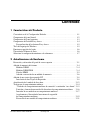 3
3
-
 4
4
-
 5
5
-
 6
6
-
 7
7
-
 8
8
-
 9
9
-
 10
10
-
 11
11
-
 12
12
-
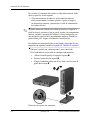 13
13
-
 14
14
-
 15
15
-
 16
16
-
 17
17
-
 18
18
-
 19
19
-
 20
20
-
 21
21
-
 22
22
-
 23
23
-
 24
24
-
 25
25
-
 26
26
-
 27
27
-
 28
28
-
 29
29
-
 30
30
-
 31
31
-
 32
32
-
 33
33
-
 34
34
-
 35
35
-
 36
36
-
 37
37
-
 38
38
-
 39
39
-
 40
40
-
 41
41
-
 42
42
-
 43
43
-
 44
44
HP Compaq d530 Ultra-slim Desktop Desktop PC Guia de referencia
- Tipo
- Guia de referencia
Documentos relacionados
-
HP Compaq d530 Small Form Factor Desktop PC Guia de referencia
-
HP Compaq dc7100 Convertible Minitower PC Guia de referencia
-
HP Compaq dc7100 Small Form Factor PC Guia de referencia
-
HP Compaq dc7100 Ultra-slim Desktop PC Guia de referencia
-
HP Compaq dc7100 Ultra-slim Desktop PC Guia de referencia
-
HP Compaq dc7600 Ultra-slim Desktop PC Guia de referencia
-
HP Compaq d530 Ultra-slim Desktop Desktop PC Getting Started
-
HP Compaq dc7600 Ultra-slim Desktop PC Getting Started
-
HP Compaq dc7700 Convertible Minitower PC Guia de referencia
-
HP Compaq dc7800 Convertible Minitower PC Guia de referencia